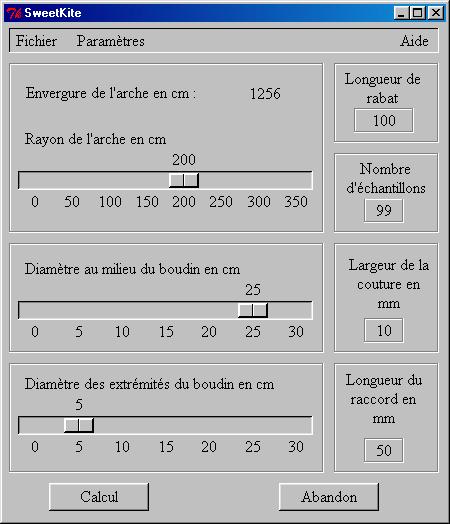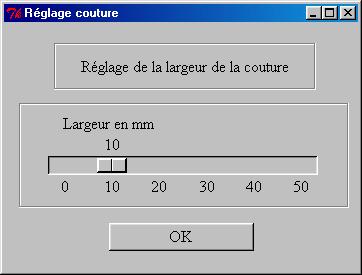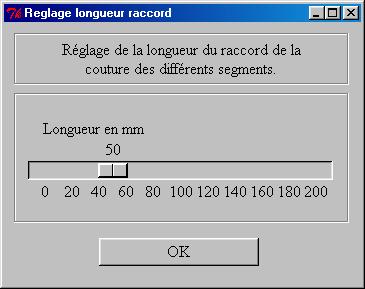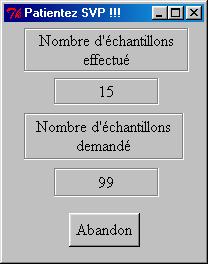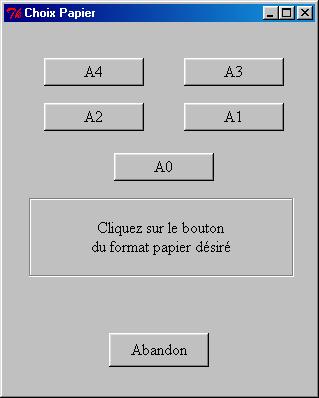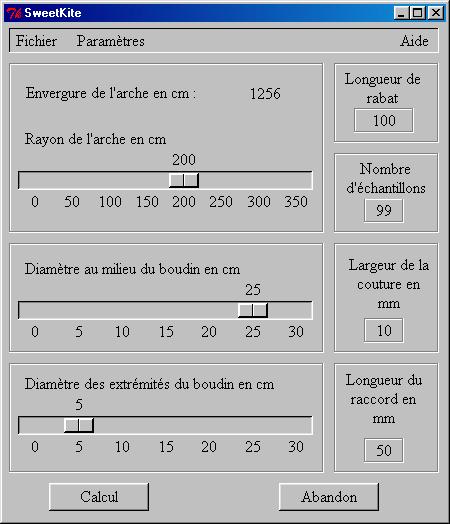
|
Sur cette vue de l'écran principal
les trois boutons a glissière horizontaux
permettent de régler le rayon de l'axe
de l'arche, le diamètre du centre de
la structure gonflable et le diamètre des
extrémités de la structure gonflable.
Le Menu Paramètres
vous donne accès :
-
au réglage du nombre
d'échantillons utilisé pour
le calcul (99 par défaut). Sauf si votre machine est ancienne et
que vous soyez un "Ultra-Speed" [*] vous ne devriez pas avoir besoin de
réduire le nombre d'échantillons.
-
aux réglages de la largeur
de couture, de la longueur
du raccord et de la longueur
du rabat d'extrémité par les
écrans suivants.
Les boutons à glissières peuvent être saisis pour un
réglage rapide, ou en cliquant sur la partie droite ou gauche de
ceux-ci le réglage est plus fin.
La longueur de rabat, le nombre
d'échantillons, la largeur de couture
et la longueur du raccord sont affichés.
Vous avez accès grâce au Menu Aide
:
-
un écran d'information sur cette application,
-
si vous utilisez la version complète (pas le ".exe") au fichier
HTML d'aide.
Vous pouvez quitter l'application en cliquant sur "Abandon",
en apuyant sur les touches "Ctrl-Alt-F4" ou
enfin par l'option "Quitter" du Menu
Fichier.
Après avoir procédé aux différents réglages
possibles vous cliquerez sur le bouton "Calcul".
[*] Vous êtes "Ultra-Speed" et vous avez une tès très
très vieille machine. Il me semble qu'il serait temps pour vous
d'en changer......;<) |